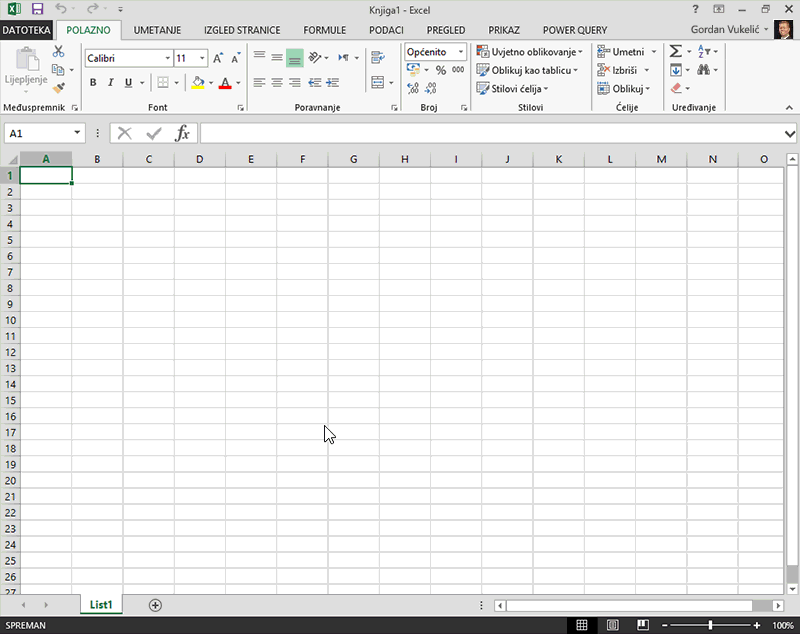Napomena: Ovaj je članak ispunio svoj zadatak i uskoro će se ukloniti. Da bismo spriječili pojavljivanje poruke „Stranica nije pronađena”, uklonit ćemo veze za koje znamo da postoje. Ako ste stvorili veze na tu stranicu, uklonite ih da bi sve funkcioniralo.
Napomena: Power Query poznat je pod nazivom Dohvaćanje i pretvaranje u programu Excel 2016. Ovdje navedene informacije odnose se na oba naziva. Da biste saznali više, pročitajte članak Funkcija dohvaćanja i pretvaranja u aplikaciji Excel 2016.
Oblikovanje podataka uobičajeni je zadatak u programu Excel koji uključuje smanjivanje i prerasporediti jednu tablicu ili više njih u tablicu predmeta koja odgovara vašim zahtjevima za analizu podataka. Power Query nudi intuitivno korisničko sučelje koje pojednostavnjuje definiranje koraka za oblikovanje i transformaciju podataka pomoću jednostavnih korisničkih akcija u skupu podataka.
Ti se koraci automatski izvode prilikom svakog osvježavanja upita i mogu se kasnije izmijeniti da bi se uskladili s promjenama podataka ili potrebama analize. Podatke iz više izvora podataka možete oblikovati dodavanjem, uklanjanjem ili uređivanjem koraka upita. Koraci upita zamječuju potrebe za ručnim dohvaćanje i preoblikovanje podataka u programu Excel.
Power Query omogućuje uvoz podataka u Microsoft Excel iz širokog raspona izvora podataka, uključujući druge radne knjige programa Microsoft Excel, SQL Server, Oracle, IBM DB2, SharePoint i druge strukturirane podatke. Dodatne informacije o povezivanju s izvorom podataka potražite u članku Povezivanje s izvorom podataka.
Kada se povežete s izvorom podataka, podatke Uređivač upita oblike u koristan oblik. Dok oblikujete izvor podataka, Power Query automatski stvara niz koraka upita povezanih s određenom aktivnošću uređivača. Niz koraka upita, primjerice, stvara se dok radite u uređivaču upita radi povezivanja s izvorom podataka, promicanja retka u zaglavlja stupaca, sortiranja redaka i filtriranja tablice. Dodatne informacije o oblikovanju podataka potražite u članku Podaci o obliku.
Napomena: Na kraju članka potražite kratki videozapis o tome kako prikazati uređivač upita.
Ogledni koraci upita
|
Uređivač upita aktivnosti |
Korak upita |
|---|---|
|
Povezivanje s izvorom podataka |
Izvor |
|
Proširivanje stupca s povezanom tablicom |
Proširi novi stupac |
|
Preimenovanje stupca |
RenamedColumns |
|
Sortiranje tablice |
SortedRows |
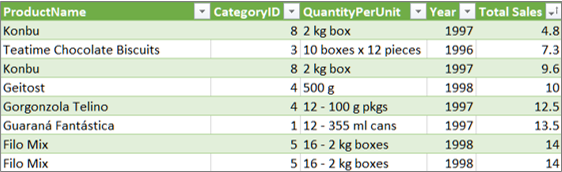
Napomena: Uređivač upita prikazuje se samo kadu čitate, uredite ili stvorite novi upit pomoću značajke Power Query. U sljedećem se videozapisu prikazuje prozor uređivača upita koji se pojavljuje nakon uređivanja upita iz radne knjige programa Excel. Da biste vidjeli uređivač upita bez učitavanja ili uređivanja postojećeg upita radne knjige, iz odjeljka Dohvaćanje vanjskih podataka na kartici vrpce Power Query odaberite Iz drugih izvora > prazan upit. U sljedećem se videozapisu prikazuje jedan način prikazivanja uređivača upita.